
El 11 de marzo de 2017 impartí un pequeño taller en el XIII Foro de profesores E/LE de la Universidad de Valencia sobre cómo crear vídeos animados con el programa Sparkol VideoScribe, que es el que utilizo para hacer los vídeos de mi canal de YouTube Tu escuela de español.
En este artículo os resumo mi presentación y os animo a todos a probar este programa, que para mí es perfecto para hacer contenido educativo porque es muy sencillo de utilizar y con él puedes crear vídeos dinámicos y entretenidos de cualquier temática.
Sparkol VideoScribe es un programa para crear vídeos animados de una forma rápida y fácil. Los elementos que forman el vídeo son dibujados por una mano y van apareciendo de forma progresiva, lo que permite explicar conceptos complejos mezclando textos, imágenes y audios.
Para mí, este programa tiene tres grandes ventajas sobre otras aplicaciones para hacer vídeos:
- Su manejo es muy intuitivo y no requiere tener grandes conocimientos de diseño ni de edición de vídeo.
- Al igual que una infografía, nos permite organizar muy bien en el espacio la información que queremos transmitir, usando colores o elementos diferenciadores. Pero además podemos organizar la información en el tiempo, es decir, decidir en qué orden aparecen los elementos en lugar de verlos todos a la vez como en una infografía.
- Puedes exportar los vídeos al ordenador en el que tengas instalado el programa en varios formatos y calidades, y luego reproducirlos de forma independiente en cualquier reproductor de vídeo de un ordenador, una televisión, etc. Y también puedes compartir esos vídeos directamente en redes sociales o enviarlos por correo electrónico.
El funcionamiento de Sparkol VideoScribe es muy sencillo. Lo más importante en este tipo de vídeos es estructurar bien la información que queremos transmitir y que todos los elementos tengan coherencia entre ellos, de forma que el espectador comprenda con claridad lo que está viendo.
El usuario trabaja sobre un lienzo en blanco similar a una pizarra, en el que va añadiendo los elementos que quiera (imágenes, textos, flechas, gráficos, etc.).

Todos estos elementos se controlan desde una línea del tiempo situada en la parte inferior del programa, en la que se fija el orden de aparición de cada cosa, en cuántos segundos debe dibujarse o escribirse, en qué zona concreta del lienzo va a aparecer, y qué tipo de transición hay hacia el siguiente elemento y cuánto dura esa transición.
A la hora de hacer los vídeos, el programa pone a nuestra disposición una gran variedad de opciones para personalizar nuestro proyecto y adaptarlo al estilo que buscamos. Así, se pueden incluir en ellos:
- Imágenes: el programa cuenta con una amplia biblioteca gratuita de imágenes agrupadas por temas y además se pueden subir imágenes desde un ordenador o desde una página web en diferentes formatos. Una vez añadida la imagen, es posible editarla para cambiar su tamaño, inclinación, color, sombras, tiempo en el que se dibuja, transición, etc.
- Tipo de mano: se puede elegir entre varias manos diferentes (o sin mano) e incluso es posible subir nuestra propia mano. Y también se puede elegir el elemento con el que dibuja: bolígrafo, lápiz, rotulador, pincel… y hasta una cremallera y una aguja de coser.
- Textos: se pueden escribir todo tipo de textos con diferentes tipografías y colores.
- Fondo: se puede cambiar la textura del papel en el que se dibuja el vídeo y el color.
- Música: el programa también tiene una amplia biblioteca con más de 300 canciones gratuitas de todos los estilos y además se pueden subir otras melodías desde el ordenador.
- Grabaciones de voz: el autor del vídeo puede añadirle un audio con su propia voz para complementar las explicaciones.
Para poder utilizar Sparkol VideoScribe, solo hay que crear una cuenta gratuita en su página web y descargar el programa de escritorio.
Tiene una versión de prueba gratuita de 7 días y después es necesario comprar una versión pro de pago por suscripción, que en estos momentos tiene un coste de 20 euros si se compra la licencia mensual o de 132 euros si se compra la anual.
El programa se puede instalar en varios ordenadores y puede ser utilizado por varias personas siempre que no sea a la vez (cada vez que lo utilizas tienes que registrarte con tu nombre de usuario y tu contraseña).
Chévere. Me cae de perlas. Gracias.
¿Cómo saber cuando tengas el video explicativo?
¡De nada, Julia!
Aún no tengo fecha para la publicación de los videotutoriales (serán varios vídeos), pero si estás atenta a esta web podrás verlos cuando los publique.
Saludos, Elena.
Muy interesante la información de la herramienta para hacer los vídeos, los tuyos son muy visuales y agiles, capturan la atención.
Gracias por la información.
¡De nada! A mí me encanta el programa que uso para hacer vídeos, Sparkol VideoScribe, y me alegro de que a ti también te gusten.
Saludos, Elena
Hola,
Estoy probando la herramienta. Me parece genial. Sin embargo, me he topado con un pequeño problema: por alguna razón no puedo separar las escenas. Producto de ello es que los elementos de la 2da escena aparecen más pequeños de lo que quisiera y pareciera que forman parte de la primera.
Alguna idea de cómo resolver esto?
Gracias!
Hola, Augusto.
La clave para separar las escenas es fijar la cámara en cada escena donde quieres usando el icono que está situado abajo a la derecha. Tienes que poner lo que quieres en la segunda escena separado de la primera en un espacio en blanco del lienzo y luego fijar cada elemento en la posición en la que quieras que se vea pinchando en ese icono, así la cámara cuando llegue a esa zona mostrará la segunda escena separada de la primera. Puedes hacer lo mismo con más escenas.
Saludos, Elena
Gracias Elena
Justo lo descubrí antes de leer tu respuesta. La verdad quees bastante intuitiva esta herramienta.
Saludos,
Augusto
Hola Elena, estoy usando la herramienta y es muy buena pero me falta adaptación y ser mas eficiente. Mi pregunta es ¿cómo lograr esa sincronización entre lo que aparece en pantalla y la narración? esa parte se me hace dificil “cuadrarla”. Gracias de antemano y te felicito por tu blog y tu canal.
Leo
¡Hola Leonardo! Estoy de acuerdo contigo es que es muy difícil cuadrar lo que aparece en pantalla y la narración. Por eso, yo no grabo el audio en Sparkol, sino que hago el vídeo sin audio y, cuando lo tengo, grabo la narración aparte (con el programa Audacity) y finalmente monto audio y vídeo (con Adobe Premiere Pro). Es un proceso más largo, pero para mí es lo mejor. Saludos, Elena
Acaso Adobe Premiere Pro te permite cambiar el video de videoscribe? osea, ya el video está hecho, asi que no entiendo como se puede sincronizar con el audio (que también está hecho) de esta manera. Imaginate que el video lo hayas realizado de 2 minutos pero el audio sea más largo…
¡Hola! Tienes que locutar el audio mientras ves el vídeo para coincida la narración con la imagen. Si no es así, como Adobe Premiere o con cualquier otro programas de edición de vídeo puedes cortar tanto el audio como el vídeo para ajustarlos. Saludos, Elena
Algo mas que veo es que los videos quedan muy pesados. Con Camtasia los videos quedan de pocos megas mientras que en videoscribe un video de 5 minutos pesa mas de un giga. ¿Cómo haces para que tus videos no queden tan pesados?
Leo
¡Hola! Puedes probar a exportarlo con menos resolución, pero siempre van a ser más pesados que con Camtasia. Es algo a lo que hay que acostumbrarse. Saludos
Gracias. Lo del tamaño me fijé que guardarlo en Formato AVI es mucho menos pesado (el de 360 salió en 55 mb y el de 720 HD fueron 110 mb). Me sorprendió lo pesado del formato .mov
Con respecto a la sincronización no manejo Adobe Premiere Pro asi que se me hace dificil visualizar tu solución. Yo manejo Camtasia. El audio también lo hago en Audacity (guao, tenemos tanto en común xD) y lo que hago es grabar el audio y luego voy metiendo las imagenes en videoscribe de acuerdo al contexto del audio pero ese método me parece lento y poco eficiente. Debe haber otra manera…
Si quieres hacerlo más rápido, lo mejor es meter el audio con Sparkol VideoScribe. Si lo editas aparte, siempre va a ser un proceso lento. No se puede tener todo: más calidad o más rapidez. Para que te hagas una idea, yo empleo más o menos 2 días enteros de trabajo en hacer un vídeo de 7 minutos para el canal de YouTube de Tu escuela de español. Es muchísimo tiempo, pero a mí me merece la pena. Tú tienes que valorarlo y decidir cómo lo quieres hacer. ¡Mucha suerte!
Gracias Elena, gracias, me aclaraste muchas cosas, sobre todo que yo mismo debo buscar un metodo que mejor se adapte a mi. Dos dias para un video que en Camtasia me puede llevar medio dia es una gran diferencia. Gracias por compartirme tu forma de trabajar, me sirve para agarrar ideas. Saludos
¡Hola! Yo llevo dos días haciendo un vídeo para clase. Hoy he intentado exportarlo y subirlo a YouTube pero daba error de conexión ( la conexión va perfectamente) y la pantalla se quedaba en blanco. ¿ Me podrías echar una mano? Estoy utilizando la versión gratuita!!
¡Hola, Gini!
No sé que te puede pasar, pero es raro. Revisa en qué formato y a qué calidad lo estás exportando. Yo exporto los vídeos en Windows Media en 720HD – 25 frames por segundo y nunca me han dado ningún problema.
¡Mucha suerte! Saludos, Elena
Hola!! Me he descargado la versión de prueba de videoscribe (la gratuita) y he echo un vídeo pero al exportarlo y subirlo a YouTube se ve en el fondo que pone “videoscribe versión de prueba”. ¿Se puede quitar? ¿Cómo?
¡Hola! Creo que no, como es la versión de prueba no puede quitar ese aviso. Saludos.
Hola! sabes si con la versión de prueba puedo descargar el vídeo para verlo sin conexión? Si se pudiera, necesito tener activa la herramienta en la pc para poder verlo (o sea, siempre dentro de los 7 días de prueba) ?
Muchas gracias por tu ayuda!
¡Hola, Romina! No sé si puedes descargar el vídeo en la versión de prueba. Eso tendrías que verlo en la página web de Sparkol VideoScribe.
Saludos, Elena.
Hola. Quiero aprender a usarla, será que viene en español?
Necesito hacer unos vídeos pues soy docente y ahora con lo del COVID me parece muy buena herramienta para manejar virtualmente con mis estudiantes.
Hola, VideoScribe tiene tiempo limite para los videos? Por ejemplo Powtoon solo deja hacer videos de un máximo de 5 minutos.
Hola, quisiera saber si VideoScribe tiene tiempo limite para los videos? por ejemplo Powtoon solo deja hacer videos de hasta 5 minutos nada más.
Excelente me aclaraste muchas dudas, de como hacer las escenas y edición para agregar audio y del tamaño y formato de videos. Muchas gracias.